CAD三维建教程(详细)
- 格式:ppt
- 大小:5.49 MB
- 文档页数:60
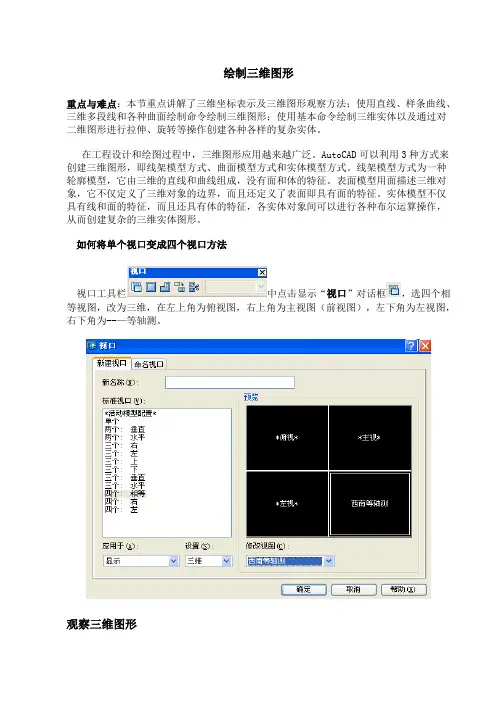
绘制三维图形重点与难点:本节重点讲解了三维坐标表示及三维图形观察方法;使用直线、样条曲线、三维多段线和各种曲面绘制命令绘制三维图形;使用基本命令绘制三维实体以及通过对二维图形进行拉伸、旋转等操作创建各种各样的复杂实体。
在工程设计和绘图过程中,三维图形应用越来越广泛。
AutoCAD可以利用3种方式来创建三维图形,即线架模型方式、曲面模型方式和实体模型方式。
线架模型方式为一种轮廓模型,它由三维的直线和曲线组成,没有面和体的特征。
表面模型用面描述三维对象,它不仅定义了三维对象的边界,而且还定义了表面即具有面的特征。
实体模型不仅具有线和面的特征,而且还具有体的特征,各实体对象间可以进行各种布尔运算操作,从而创建复杂的三维实体图形。
如何将单个视口变成四个视口方法视口工具栏中点击显示“视口”对话框,选四个相等视图,改为三维,在左上角为俯视图,右上角为主视图(前视图),左下角为左视图,右下角为--—等轴测。
观察三维图形在AutoCAD中,使用“视图”菜单下的“缩放”、“视图”菜单下的“平移”子菜单中的命令可以缩放或平移三维图形,以观察图形的整体或局部。
其方法与观察平面图形的方法相同。
此外,在观测三维图形时,还可以通过旋转、消隐及着色等方法来观察三维图形。
◆消隐图形在绘制三维曲面及实体时,为了更好地观察效果,可选择“视图”菜单下的“消隐”命令(HIDE),暂时隐藏位于实体背后而被遮挡的部分。
◆着色图形在AutoCAD中,使用“视图”菜单下的“着色”子菜单中的命令,可生成“二维线框”、“三维线框”、“消隐”、“平面渲染”、“体渲染”、“带边框平面渲染”和“带边框体渲染”多种视图。
例如,选择“视图”----“着色”---“平面着色”命令,以图形的线框颜色着色图形。
着色工具栏:可在立体表面涂上单一颜色,还可根椐立体面所处方位的不同而表现出对光线折射的差别。
1、二维线框:显示用直线和曲线表示边界的对象2、三维线框:显示用直线和曲线表示边界的对象,这是UCS为一个着色的三维图标。
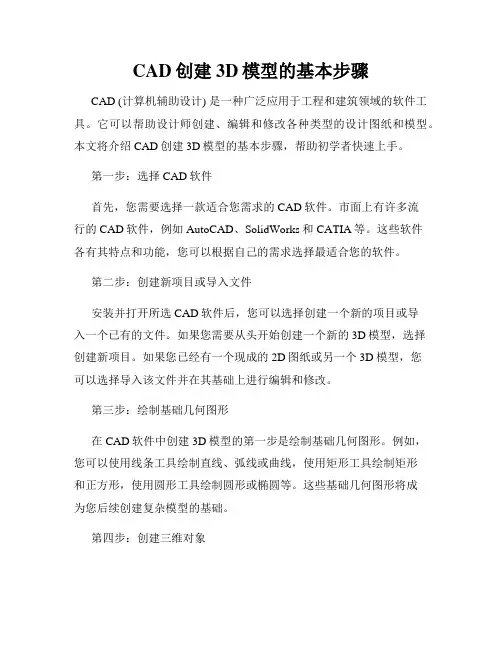
CAD创建3D模型的基本步骤CAD (计算机辅助设计) 是一种广泛应用于工程和建筑领域的软件工具。
它可以帮助设计师创建、编辑和修改各种类型的设计图纸和模型。
本文将介绍CAD创建3D模型的基本步骤,帮助初学者快速上手。
第一步:选择CAD软件首先,您需要选择一款适合您需求的CAD软件。
市面上有许多流行的CAD软件,例如AutoCAD、SolidWorks和CATIA等。
这些软件各有其特点和功能,您可以根据自己的需求选择最适合您的软件。
第二步:创建新项目或导入文件安装并打开所选CAD软件后,您可以选择创建一个新的项目或导入一个已有的文件。
如果您需要从头开始创建一个新的3D模型,选择创建新项目。
如果您已经有一个现成的2D图纸或另一个3D模型,您可以选择导入该文件并在其基础上进行编辑和修改。
第三步:绘制基础几何图形在CAD软件中创建3D模型的第一步是绘制基础几何图形。
例如,您可以使用线条工具绘制直线、弧线或曲线,使用矩形工具绘制矩形和正方形,使用圆形工具绘制圆形或椭圆等。
这些基础几何图形将成为您后续创建复杂模型的基础。
第四步:创建三维对象在绘制基础几何图形之后,您可以使用CAD软件提供的工具将这些图形转换为三维对象。
例如,您可以使用拉伸工具将一个矩形拉伸为一个长方体,使用旋转工具将一个平面图形旋转为立体图形,使用倒角工具在立体图形的边缘创建圆角等。
这些操作将使您的模型更加逼真和立体。
第五步:添加细节和特征完成了基本的3D模型之后,您可以开始添加细节和特征,使您的模型更加精细和真实。
例如,您可以使用浮雕工具在模型表面添加纹理和图案,使用倒角工具在边缘创建倒角,使用修剪和延伸工具对模型进行修改和调整等。
这些细节的添加将使您的模型更加逼真,并符合您的设计要求。
第六步:应用材质和纹理为了使您的模型看起来更加真实和精细,您可以为其应用材质和纹理。
CAD软件通常提供了一系列的材质库和纹理库供您选择。
您可以选择不同的材质和纹理,例如金属、塑料、木材等,根据您的设计需求来为模型上色和添加纹理。
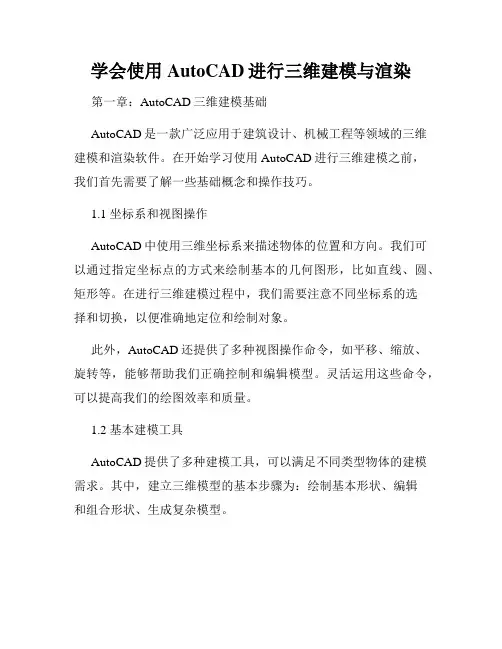
学会使用AutoCAD进行三维建模与渲染第一章:AutoCAD三维建模基础AutoCAD是一款广泛应用于建筑设计、机械工程等领域的三维建模和渲染软件。
在开始学习使用AutoCAD进行三维建模之前,我们首先需要了解一些基础概念和操作技巧。
1.1 坐标系和视图操作AutoCAD中使用三维坐标系来描述物体的位置和方向。
我们可以通过指定坐标点的方式来绘制基本的几何图形,比如直线、圆、矩形等。
在进行三维建模过程中,我们需要注意不同坐标系的选择和切换,以便准确地定位和绘制对象。
此外,AutoCAD还提供了多种视图操作命令,如平移、缩放、旋转等,能够帮助我们正确控制和编辑模型。
灵活运用这些命令,可以提高我们的绘图效率和质量。
1.2 基本建模工具AutoCAD提供了多种建模工具,可以满足不同类型物体的建模需求。
其中,建立三维模型的基本步骤为:绘制基本形状、编辑和组合形状、生成复杂模型。
我们可以使用直线、圆弧、矩形等命令绘制基本形状。
同时,AutoCAD还支持三维构建命令,如圆柱体、球体、锥体等,可以直接生成常见的几何体。
此外,AutoCAD还提供了编辑命令,如移动、旋转、拉伸等,可以对已有三维模型进行修改和调整。
通过组合和操作不同的基本形状,我们可以构建出更为复杂的模型。
第二章:高级三维建模技术除了基础的建模工具外,AutoCAD还提供了一些高级的三维建模技术,可以让我们更加方便地创建复杂的三维模型。
2.1 曲面建模技术曲面建模是AutoCAD中的一项重要技术,通过曲面建模,我们可以创建出更加真实和复杂的物体。
AutoCAD提供了多种曲面建模命令,如实体建模、线框建模、剖面建模等。
我们可以通过采用不同的曲面建模方法,根据实际需要选择合适的建模方式。
2.2 布尔操作布尔操作是一种将多个实体进行组合和剪裁的操作,可以帮助我们快速创建复杂的物体。
AutoCAD中的布尔操作包括并集、交集和差集等,通过灵活运用这些操作,我们可以有效地改变实体之间的关系,得到所需的模型。
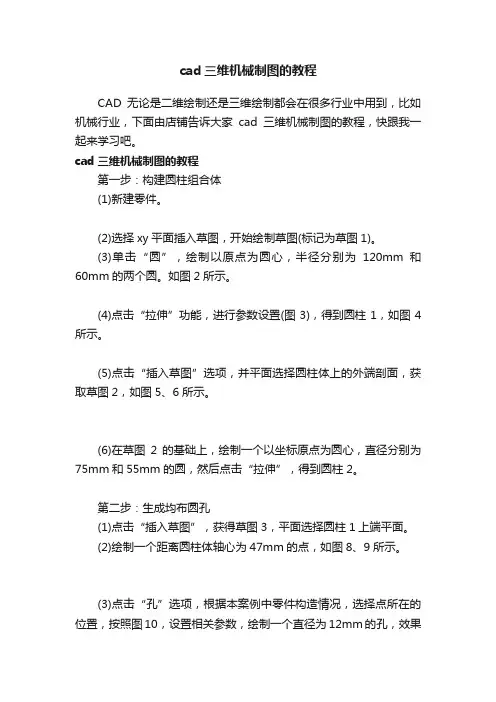
cad三维机械制图的教程CAD无论是二维绘制还是三维绘制都会在很多行业中用到,比如机械行业,下面由店铺告诉大家cad三维机械制图的教程,快跟我一起来学习吧。
cad三维机械制图的教程第一步:构建圆柱组合体(1)新建零件。
(2)选择xy平面插入草图,开始绘制草图(标记为草图1)。
(3)单击“圆”,绘制以原点为圆心,半径分别为120mm和60mm的两个圆。
如图2所示。
(4)点击“拉伸”功能,进行参数设置(图3),得到圆柱1,如图4所示。
(5)点击“插入草图”选项,并平面选择圆柱体上的外端剖面,获取草图2,如图5、6所示。
(6)在草图2的基础上,绘制一个以坐标原点为圆心,直径分别为75mm和55mm的圆,然后点击“拉伸”,得到圆柱2。
第二步:生成均布圆孔(1)点击“插入草图”,获得草图3,平面选择圆柱1上端平面。
(2)绘制一个距离圆柱体轴心为47mm的点,如图8、9所示。
(3)点击“孔”选项,根据本案例中零件构造情况,选择点所在的位置,按照图10,设置相关参数,绘制一个直径为12mm的孔,效果如图11。
(4)点击“阵列”选项,选择圆型整列,相关参数设置可参考图12,设置完毕后,将得到图13的结果。
(5)点击“插入草图”,以xz平面绘制草图4,如图14所示。
(6)点击“移动”选项,选择草图4中绘制的线,绕方向旋转。
方向为z轴方向,角度为15度。
如图15所示。
(7)点击“筋”选项,相关参数设置参考图16,筋的厚度为5mm,设置完成后将得出图17的效果。
(8)点击“阵列”,相关参数设置参考如图18所示,该步骤与上面对孔进行阵列操作是类似的。
(9)点击“圆角”,为法兰盘生成圆角特征,圆柱的边圆角为2mm,筋的边圆角为1mm,如图19所示。
经过上述两大步骤的操作,即可通过三维CAD/CAM软件中望3D 完成法兰盘零件的建模。
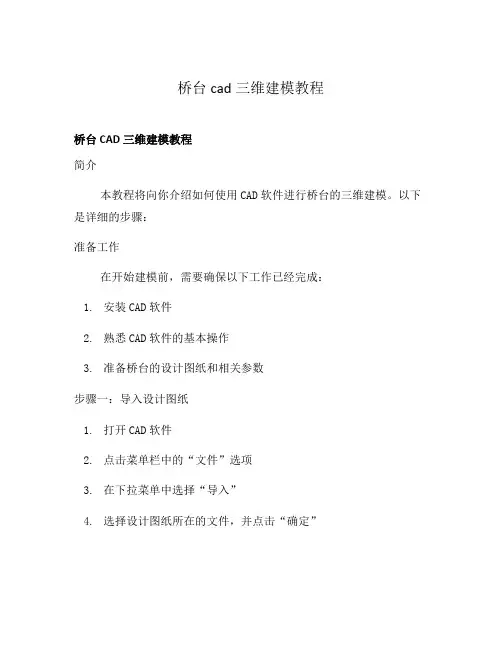
桥台cad三维建模教程桥台CAD三维建模教程简介本教程将向你介绍如何使用CAD软件进行桥台的三维建模。
以下是详细的步骤:准备工作在开始建模前,需要确保以下工作已经完成:1.安装CAD软件2.熟悉CAD软件的基本操作3.准备桥台的设计图纸和相关参数步骤一:导入设计图纸1.打开CAD软件2.点击菜单栏中的“文件”选项3.在下拉菜单中选择“导入”4.选择设计图纸所在的文件,并点击“确定”步骤二:绘制基础形状1.根据设计图纸上的尺寸和要求,使用CAD软件中的绘图工具绘制桥台的基础形状,如矩形或圆形2.确保基础形状的尺寸和位置与设计图纸一致步骤三:绘制细节部分1.根据设计图纸上的细节要求,使用CAD软件中的绘图工具绘制桥台的细节部分,如阶梯、栏杆等2.确保细节部分的尺寸和位置与设计图纸一致步骤四:添加材质和纹理1.选择桥台的部分或整体2.点击CAD软件中的“编辑材质”选项3.在材质库中选择适合的材质,并应用到所选对象上4.如需添加纹理,可以使用CAD软件中的纹理工具进行操作步骤五:调整视角和光照1.在CAD软件中选择适当的视角,以查看桥台的整体效果2.调整CAD软件中的光照设置,使桥台看起来更真实和立体步骤六:保存和导出1.确认建模完成后,点击CAD软件中的“文件”选项2.在下拉菜单中选择“保存”或“导出”3.输入文件名称和保存路径,并选择合适的文件格式进行保存或导出结语通过本教程,你应该已经掌握了使用CAD软件进行桥台三维建模的基本步骤。
希望对你的创作有所帮助!请注意:本教程仅供学习参考,具体操作步骤可能因CAD软件版本和个人需求的不同而略有差异。
步骤七:优化和调整1.完成建模后,可以对桥台进行进一步的优化和调整,以满足设计要求2.检查建模中是否存在错误或不符合要求的部分,如尺寸不准确、形状失真等,进行修正步骤八:添加细节1.根据设计需求,可以进一步添加桥台的细节,如文案、装饰物等2.使用CAD软件中的绘图工具进行绘制或导入外部文件进行添加步骤九:渲染和效果展示1.如需展示桥台的真实效果,可以使用CAD软件的渲染功能进行渲染操作2.调整渲染参数,如材质光滑度、光源强度等,以获得更好的渲染效果3.渲染完成后,进行效果展示和优化,如在CAD软件中生成高质量的图片或动画步骤十:保存和分享1.在优化和渲染完成后,再次确认建模结果并保存2.选择合适的保存格式,如CAD软件的原生格式(.dwg)、常见的图像格式(.jpg, *.png)等3.如有需要,可以分享建模结果给他人,以便进一步修改或评估注意事项•在建模过程中,保持设计要求和图纸参数的准确性和一致性•遵守CAD软件的操作规范和指引,熟练使用各种工具和功能•及时保存和备份建模文件,以防丢失或误操作•谨慎使用CAD软件中的高级功能,如参数化建模、布尔运算等,确保操作正确和有效结语通过以上步骤,你将能够完成一个基础的桥台CAD三维建模。

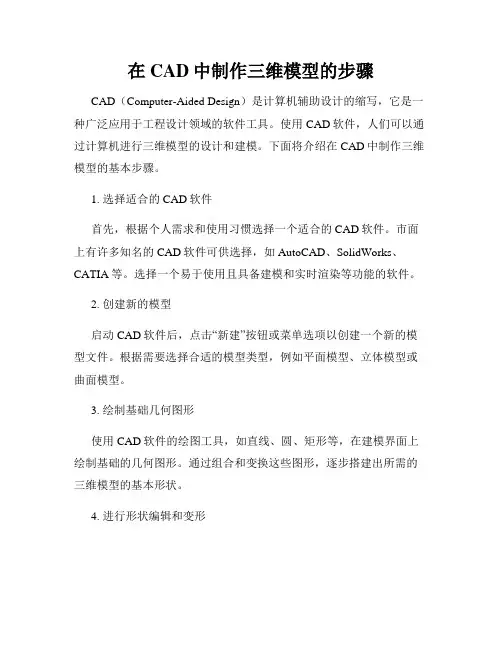
在CAD中制作三维模型的步骤CAD(Computer-Aided Design)是计算机辅助设计的缩写,它是一种广泛应用于工程设计领域的软件工具。
使用CAD软件,人们可以通过计算机进行三维模型的设计和建模。
下面将介绍在CAD中制作三维模型的基本步骤。
1. 选择适合的CAD软件首先,根据个人需求和使用习惯选择一个适合的CAD软件。
市面上有许多知名的CAD软件可供选择,如AutoCAD、SolidWorks、CATIA等。
选择一个易于使用且具备建模和实时渲染等功能的软件。
2. 创建新的模型启动CAD软件后,点击“新建”按钮或菜单选项以创建一个新的模型文件。
根据需要选择合适的模型类型,例如平面模型、立体模型或曲面模型。
3. 绘制基础几何图形使用CAD软件的绘图工具,如直线、圆、矩形等,在建模界面上绘制基础的几何图形。
通过组合和变换这些图形,逐步搭建出所需的三维模型的基本形状。
4. 进行形状编辑和变形通过CAD软件的编辑和变形工具,如拉伸、旋转、扔掉、倒圆等,对绘制的基础几何图形进行进一步的编辑和变形。
可以调整图形的大小、形状和位置,以实现三维模型的精细化调整。
5. 添加细节和功能性元素在基本形状的基础上,可以使用CAD软件提供的绘图和设计工具,进行更加细致的设计。
例如,添加棱角、倒角、斜面和孔洞等细节,以及任何所需的功能性元素。
6. 进行纹理和材质的设置使用CAD软件中的纹理和材质编辑工具,对模型表面进行设置。
可以选择不同的纹理和材质效果,添加颜色、纹理和反射效果,以使模型更加真实和具有视觉冲击力。
7. 添加光照和渲染效果通过CAD软件的光照和渲染功能,调整模型的光照效果和渲染效果。
通过添加光源、调整光线的角度和强度,以及设置阴影和反射等参数,使模型在呈现时更具逼真感。
8. 检查和修正错误在完成模型的建模和设计后,使用CAD软件的分析工具进行检查,以发现潜在的错误和问题,如重叠面、缺失面等。
及时修正这些错误,确保模型的准确性和可操作性。
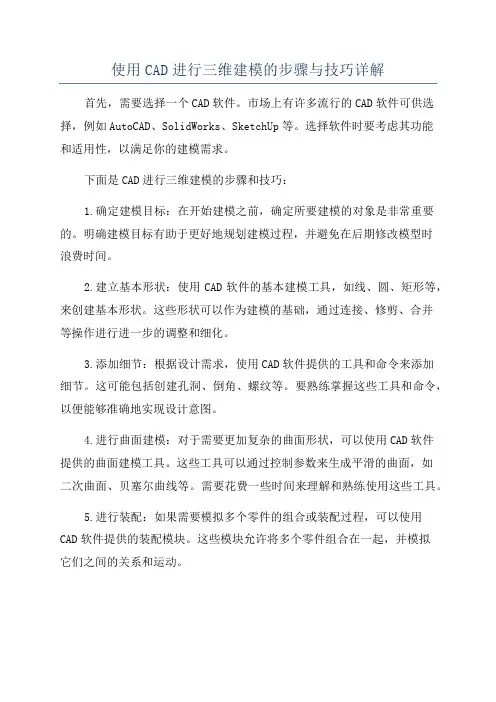
使用CAD进行三维建模的步骤与技巧详解首先,需要选择一个CAD软件。
市场上有许多流行的CAD软件可供选择,例如AutoCAD、SolidWorks、SketchUp等。
选择软件时要考虑其功能和适用性,以满足你的建模需求。
下面是CAD进行三维建模的步骤和技巧:1.确定建模目标:在开始建模之前,确定所要建模的对象是非常重要的。
明确建模目标有助于更好地规划建模过程,并避免在后期修改模型时浪费时间。
2.建立基本形状:使用CAD软件的基本建模工具,如线、圆、矩形等,来创建基本形状。
这些形状可以作为建模的基础,通过连接、修剪、合并等操作进行进一步的调整和细化。
3.添加细节:根据设计需求,使用CAD软件提供的工具和命令来添加细节。
这可能包括创建孔洞、倒角、螺纹等。
要熟练掌握这些工具和命令,以便能够准确地实现设计意图。
4.进行曲面建模:对于需要更加复杂的曲面形状,可以使用CAD软件提供的曲面建模工具。
这些工具可以通过控制参数来生成平滑的曲面,如二次曲面、贝塞尔曲线等。
需要花费一些时间来理解和熟练使用这些工具。
5.进行装配:如果需要模拟多个零件的组合或装配过程,可以使用CAD软件提供的装配模块。
这些模块允许将多个零件组合在一起,并模拟它们之间的关系和运动。
6.进行材质和纹理的渲染:完成建模后,可以为模型添加材质和纹理,以提高其逼真度。
CAD软件通常提供了材质库和纹理库,可以从中选择合适的材质和纹理,并将其应用于模型。
7.进行光照和渲染设置:在渲染模型之前,需要进行光照和渲染的设置。
这包括选择照明类型、设置照明强度和方向等。
这些设置对最终渲染结果的质量和真实感至关重要。
8.渲染和输出模型:使用CAD软件提供的渲染功能,将模型渲染为图片或视频。
在渲染过程中,可以调整渲染的质量和效果参数,以获得满意的渲染结果。
完成渲染后,可以将模型输出为图像文件或视频文件。
除了以上步骤之外,以下是一些进一步的技巧和建议:-练习基本建模技巧:熟练掌握CAD软件的基本建模工具是非常重要的。
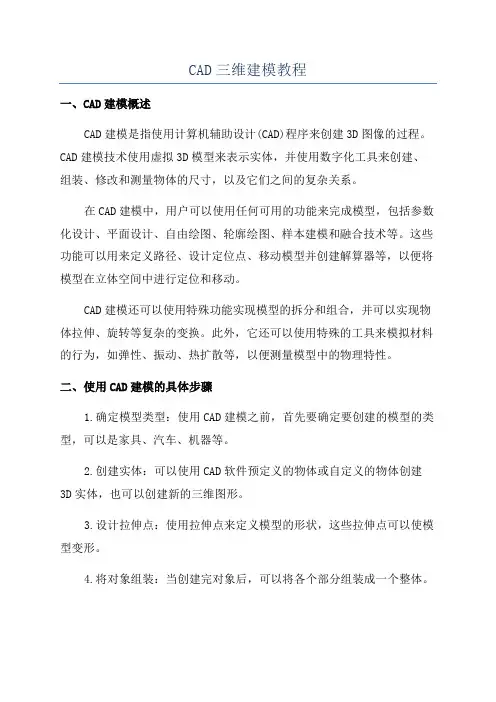
CAD三维建模教程
一、CAD建模概述
CAD建模是指使用计算机辅助设计(CAD)程序来创建3D图像的过程。
CAD建模技术使用虚拟3D模型来表示实体,并使用数字化工具来创建、组装、修改和测量物体的尺寸,以及它们之间的复杂关系。
在CAD建模中,用户可以使用任何可用的功能来完成模型,包括参数化设计、平面设计、自由绘图、轮廓绘图、样本建模和融合技术等。
这些功能可以用来定义路径、设计定位点、移动模型并创建解算器等,以便将模型在立体空间中进行定位和移动。
CAD建模还可以使用特殊功能实现模型的拆分和组合,并可以实现物体拉伸、旋转等复杂的变换。
此外,它还可以使用特殊的工具来模拟材料的行为,如弹性、振动、热扩散等,以便测量模型中的物理特性。
二、使用CAD建模的具体步骤
1.确定模型类型:使用CAD建模之前,首先要确定要创建的模型的类型,可以是家具、汽车、机器等。
2.创建实体:可以使用CAD软件预定义的物体或自定义的物体创建
3D实体,也可以创建新的三维图形。
3.设计拉伸点:使用拉伸点来定义模型的形状,这些拉伸点可以使模型变形。
4.将对象组装:当创建完对象后,可以将各个部分组装成一个整体。
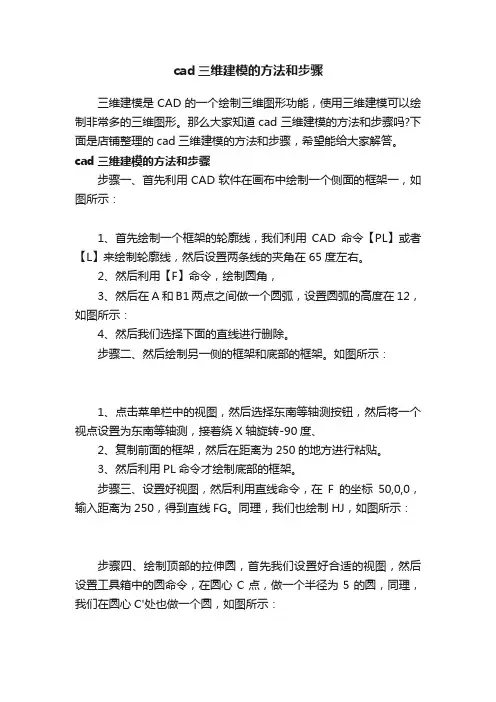
cad三维建模的方法和步骤三维建模是CAD的一个绘制三维图形功能,使用三维建模可以绘制非常多的三维图形。
那么大家知道cad三维建模的方法和步骤吗?下面是店铺整理的cad三维建模的方法和步骤,希望能给大家解答。
cad三维建模的方法和步骤步骤一、首先利用CAD软件在画布中绘制一个侧面的框架一,如图所示:1、首先绘制一个框架的轮廓线,我们利用CAD命令【PL】或者【L】来绘制轮廓线,然后设置两条线的夹角在65度左右。
2、然后利用【F】命令,绘制圆角,3、然后在A和B1两点之间做一个圆弧,设置圆弧的高度在12,如图所示:4、然后我们选择下面的直线进行删除。
步骤二、然后绘制另一侧的框架和底部的框架。
如图所示:1、点击菜单栏中的视图,然后选择东南等轴测按钮,然后将一个视点设置为东南等轴测,接着绕X轴旋转-90度、2、复制前面的框架,然后在距离为250的地方进行粘贴。
3、然后利用PL命令才绘制底部的框架。
步骤三、设置好视图,然后利用直线命令,在F的坐标50,0,0,输入距离为250,得到直线FG。
同理,我们也绘制HJ,如图所示:步骤四、绘制顶部的拉伸圆,首先我们设置好合适的视图,然后设置工具箱中的圆命令,在圆心C点,做一个半径为5的圆,同理,我们在圆心C'处也做一个圆,如图所示:步骤五、拉伸实体对象,启动拉伸命令,然后选择路径选项,选择FG,接着点击菜单栏中的视图,然后着色,最后点击体着色。
如图所示:步骤六、绘制顶部小球。
首先设置好视图,之后,我们绘制小球,启动球体命令,然后球心在0.0.10,半径设置为12.如图所示:步骤七、绘制公告板,首先启动_3DFACE三维面命令,然后利用自动捕捉,from 基点: (单击点F)<偏移>: @10,-10,指定第一点K,(光标移向Y的负方向)230↙,输入距离指定第二点L,(光标向X方向移)330↙,输入距离指定第三点M, (光标向Y的负方向移)230↙,输入距离指定第四点N。
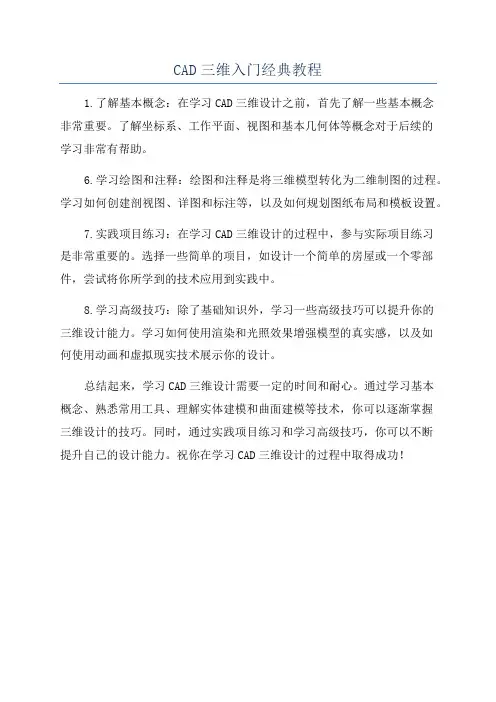
CAD三维入门经典教程
1.了解基本概念:在学习CAD三维设计之前,首先了解一些基本概念
非常重要。
了解坐标系、工作平面、视图和基本几何体等概念对于后续的
学习非常有帮助。
6.学习绘图和注释:绘图和注释是将三维模型转化为二维制图的过程。
学习如何创建剖视图、详图和标注等,以及如何规划图纸布局和模板设置。
7.实践项目练习:在学习CAD三维设计的过程中,参与实际项目练习
是非常重要的。
选择一些简单的项目,如设计一个简单的房屋或一个零部件,尝试将你所学到的技术应用到实践中。
8.学习高级技巧:除了基础知识外,学习一些高级技巧可以提升你的
三维设计能力。
学习如何使用渲染和光照效果增强模型的真实感,以及如
何使用动画和虚拟现实技术展示你的设计。
总结起来,学习CAD三维设计需要一定的时间和耐心。
通过学习基本
概念、熟悉常用工具、理解实体建模和曲面建模等技术,你可以逐渐掌握
三维设计的技巧。
同时,通过实践项目练习和学习高级技巧,你可以不断
提升自己的设计能力。
祝你在学习CAD三维设计的过程中取得成功!。
CAD 如何创建三维视图和透视图CAD(Computer-Aided Design,计算机辅助设计)是一种广泛应用于各行各业的设计软件,它能够帮助设计师快速、准确地创建各种设计图纸。
在CAD中,创建三维视图和透视图是设计过程中重要的步骤之一。
本文将简要介绍CAD如何创建三维视图和透视图,并提供一些使用技巧与注意事项。
首先,我们来讨论如何创建三维视图。
在CAD软件中,三维视图能够展示设计物体的各个方向的外观,并使设计师更好地理解物体的结构和细节。
以下是创建三维视图的步骤:1. 导入或创建设计物体:首先,设计师需要导入或创建设计物体的模型。
CAD软件通常支持导入多种格式的模型文件,如STL、IGES、STEP等。
如果没有现成的模型文件,则可以通过CAD软件提供的建模工具创建物体。
2. 设置视图方向:在CAD软件中,设计师可以通过旋转、平移和缩放等操作来调整物体的视角和位置,以便获得理想的视图方向。
通过将物体旋转到适当的角度和位置,可以更好地展示物体的外观和细节。
3. 添加光源和材质:为了使三维视图更加逼真,设计师可以添加光源和材质到物体上。
通过调整光源的位置和属性,可以模拟现实中的光照效果。
同时,通过为物体分配合适的材质,可以使其表面呈现出真实的质感。
4. 渲染和输出:在完成视图设置后,设计师可以使用CAD软件提供的渲染功能来生成高质量的三维视图。
渲染是将设计物体的表面属性和光照效果计算成最终图像的过程。
渲染完成后,设计师可以选择将视图输出为图像文件,如JPEG、PNG等,或者直接在CAD软件中进行查看和编辑。
接下来,我们来介绍如何创建透视图。
透视图是一种可以将物体以透视的方式展示出来的视图,可以更好地观察物体的深度和远近关系。
以下是创建透视图的步骤:1. 设置视点和观察点:在CAD软件中,设计师需要设定透视图的视点和观察点。
视点是观察者所站立的位置,观察点是观察者注视物体的位置。
通过调整视点和观察点,可以改变透视图的倾斜程度和观察角度。
CAD中的三维建模基础教程CAD(计算机辅助设计)是一种广泛应用于工程和制造领域的软件工具,它可以帮助用户进行三维建模和设计。
在CAD中,三维建模是一项重要的技能,它能够帮助用户更好地理解物体的形状和结构。
本文将介绍CAD中的三维建模的基础教程和使用技巧。
首先,在CAD中进行三维建模之前,我们需要了解一些基本概念。
CAD中的三维建模是以点、线、面和体元素为基础的。
点是空间中的一个位置,用来标识物体的某个特定位置;线是连接两个点的路径,可以表示物体的轮廓或边界;面是由至少三条线连接而成的封闭区域,可以表示物体的平面或曲面;体是由至少四个面连接而成的封闭空间,可以表示物体的立体形状。
在进行三维建模之前,我们需要选择合适的CAD软件。
市面上有很多不同的CAD软件可供选择,如AutoCAD、SolidWorks、CATIA 等。
选择适合自己需求的软件非常重要,它会直接影响到我们的工作效率和成果。
一旦选择好了CAD软件,接下来就可以开始进行三维建模了。
首先,我们需要根据设计需求选择适合的建模方式。
在CAD中,有两种常用的建模方式:实体建模和曲面建模。
实体建模是以体元素为基础的建模方式,可以用来表示有质量的物体,如零部件、产品等;曲面建模是以面元素为基础的建模方式,可以用来表示光滑的曲面,如汽车车身、船舶外壳等。
选择建模方式时,需要根据实际需求和对象的特点做出选择。
接下来,我们需要了解CAD中的一些基本操作。
在三维建模过程中,常用的操作包括创建基本几何体、修改几何体、复制和移动几何体等。
创建基本几何体时,可以通过绘制线、矩形、圆等基本图形,然后将其拉伸或旋转成为几何体。
修改几何体时,可以通过拉伸、修剪、倒角等操作对几何体进行修改。
复制和移动几何体时,可以通过复制或移动工具选中几何体,然后指定复制或移动的距离和方向。
此外,还有一些高级操作可供使用。
例如,CAD中提供了一些特殊的建模工具,如布尔运算、变换、拉伸等。
CAD 如何创建三维渲染和动画效果CAD(计算机辅助设计)是一种广泛应用于工程设计、建筑设计和制造业等领域的软件。
通过使用CAD软件,用户可以创建和编辑二维和三维图形,并将其转化为真实的渲染和动画效果。
在本篇文章中,我们将详细介绍如何使用CAD软件创建三维渲染和动画效果。
首先,打开CAD软件并创建一个新的项目。
在创建的过程中,选择适合您需求的单位和测量标准,这将确保您的设计精确和准确。
在开始创建三维渲染和动画之前,首先需要绘制三维模型。
使用CAD软件的绘图工具,可以通过绘制线条、矩形、圆形等基本元素来创建基本图形。
之后,您可以使用CAD软件的编辑功能,对这些基本图形进行拉伸、旋转、倾斜等变换操作,以获得更加复杂的三维几何体。
在创建三维模型时,确保模型的各个部分是完整的且相互连接。
您可以使用CAD软件的“连接”功能,将不同的几何体组合在一起,形成一个整体。
同时,使用CAD软件的“修剪”或“延伸”功能,可以对模型进行微调,使其更符合设计要求。
完成三维模型的绘制后,接下来可以开始给模型添加颜色、纹理和材质。
CAD软件通常提供了丰富的颜色和纹理选项,您可以为模型的不同部分选择适当的颜色和纹理效果。
此外,还可以调整光照和阴影效果,为模型增添一些真实感。
在添加完颜色、纹理和材质后,可以进行渲染设置。
渲染是将三维模型转化为二维图像的过程,使其看起来更加逼真和具有立体感。
CAD软件通常提供了各种渲染选项,您可以根据需求选择合适的渲染设置,如阴影、反射、透明度等。
一旦完成了渲染设置,就可以预览并生成渲染图像。
CAD软件通常支持实时渲染,因此您可以通过调整设置并实时预览效果,确保最终渲染结果符合预期。
除了创建三维渲染外,CAD软件还可以制作三维动画效果。
在创建动画之前,需要定义动画的起始点和终点,以及运动路径。
CAD软件通常提供了动画定义和编辑工具,您可以通过设置关键帧和运动路径,来控制模型的移动、旋转和缩放等动作。
CAD 如何进行三维模型和剖视图制作CAD(Computer-Aided Design,计算机辅助设计)是一种广泛应用于工程设计领域的软件工具,它可以帮助设计师们快速地创建和修改三维模型。
在CAD中,三维模型和剖视图是非常重要的功能,因为它们能够直观地展示设计方案的外观和内部结构。
本文将介绍CAD软件中如何进行三维模型和剖视图的制作。
首先,我们来了解三维模型的制作。
在CAD软件中,通过绘制线条、曲线和面来构建三维物体。
下面是一些常用的工具和技巧:1. 绘制线条和曲线:CAD软件提供了各种绘制工具,如直线、弧线、多段线等。
可以根据需要选择合适的工具进行绘制,然后利用编辑工具对线条和曲线进行调整和修改。
2. 创建和修改面:通过将线条和曲线连接或填充,可以创建面。
可以使用填充工具对面进行颜色和材质的调整。
如果需要修改面的形状,可以使用剪切、偏移、镜像等编辑工具。
3. 三维实体操作:CAD软件支持对三维实体进行操作,如移动、旋转、缩放等。
可以利用这些工具对三维物体进行精细调整,使其符合设计要求。
在制作三维模型时,需要注意以下几点:1. 尺寸和比例:在绘制线条和创建面时,需要准确考虑物体的尺寸和比例,以确保设计的准确度和一致性。
2. 层次结构:为了方便管理和编辑,可以使用CAD软件提供的层次结构功能。
可以将不同的元素和部分分组并分配到不同的层中,以便于调整和修改。
3. 参考图像和草图:如果条件允许,可以导入参考图像或草图,并利用CAD软件提供的寻找点、绘制线条等功能进行参考和引导。
接下来,我们来介绍剖视图的制作。
剖视图是将物体按照某个平面进行切割,以展示其内部结构。
制作剖视图的步骤如下:1. 选择基准面:首先需要选择一个基准面,即从哪个方向进行切割。
可以根据需要选择水平、垂直或倾斜的切割方向。
2. 绘制切割平面:利用CAD软件提供的线条和面绘制工具,绘制一个与基准面平行的切割平面。
可以根据需要调整切割平面的位置和尺寸。
cad三维制图初学入门教程
很多同学会用CAD制作二维图形,但三维图形不知道从何入手。
其实制作三维图形很简单。
下面由店铺告诉大家cad三维制图初学入门教程,快跟我一起来学习吧。
cad三维制图初学入门教程
1.用合并的方法绘制路径。
路径是由几条线合并而成,
2.更改视图。
选择视图/三维视图/西南偏西等轴测。
如下图。
3.更改的视图效果如图。
新建z轴。
1.选择工具/新建/z轴矢量。
2.选择需要建立z轴的位置。
选择端点,拉伸再点。
3.建立好后如下图。
建模
1.建好后。
在z轴上绘制你需要的截面。
2.选择绘图/建模/拉伸。
3.选择拉伸的对象,选好后回车确定。
4.按右键选择路径。
5.选择你所需的路径,并按回车确定。
6.效果图如下。
真实效果
1.选择视图/视觉样式/真实。
2.最终效果如图。
CAD 3D建模技巧:使用旋转命令和轴线3D建模是一种使用计算机软件创建三维对象的技术。
在这方面,CAD软件(如AutoCAD)是最常用的工具之一。
在CAD软件中,使用旋转命令和轴线可以方便地创建各种复杂的3D模型。
本文将介绍如何使用旋转命令和轴线来进行CAD 3D建模。
1. 创建轴线在CAD软件中,轴线是一个辅助工具,用于确定旋转操作的中心轴。
首先,选择“绘图”菜单中的“线”命令。
然后,依次单击模型中的起始点和终点,以确定轴线的位置和方向。
2. 使用旋转命令一旦轴线创建完成,即可使用旋转命令对对象进行旋转。
选择“修改”菜单中的“旋转”命令,然后选择要旋转的对象。
根据提示,选择轴线作为旋转的中心轴。
接下来,输入旋转角度并按下“Enter”键。
对象将会绕着轴线进行旋转。
3. 旋转命令选项在旋转命令中,有几个选项可以调整旋转的方式。
- 基点(Base Point)选项允许您定义旋转的基准点。
在选择轴线之前,选择基准点可以将轴线放置在所需的位置上。
- 对象(Object)选项允许您选择要旋转的对象。
如果没有特定选择对象,使用该选项可以在旋转命令中进行选择。
- 复制(Copy)选项可以在旋转对象的同时创建一个副本。
这在需要保留原始对象的同时进行旋转操作时非常有用。
4. 旋转命令的应用场景使用旋转命令和轴线,可以实现多种3D建模任务。
- 创建旋转体:通过将一个平面图形绕轴线旋转,可以创建旋转体,如圆柱体、圆锥体等。
选择平面图形后,使用旋转命令指定轴线和旋转角度即可完成旋转体的创建。
- 旋转零件:在3D建模过程中,有时需要将一个零件旋转到正确的位置。
通过选择零件和指定旋转轴线,可以将其自由旋转到所需位置。
- 调整模型:如果需要微调模型的角度或方向,使用旋转命令可以轻松实现。
选择模型并指定旋转轴线和旋转角度,即可调整模型的姿态。
5. 注意事项和技巧- 在选择轴线时,应确保其位于预期的旋转中心位置。
使用点、直线等基本图形作为参考对象,可以更准确地确定轴线位置。